
Tartalomjegyzék:
- 1. lépés: Gyűjtse össze kellékeit
- 2. lépés: Készítse el a gombokat (akril)
- 3. lépés: Készítse el a gombokat (fa)
- 4. lépés: A kijelző építése (akril)
- 5. lépés: A kijelző építése (fa)
- 6. lépés: Forgassa fel a gombos NYÁK -okat
- 7. lépés: Forrasztja a 7 szegmenses PCB-ket
- 8. lépés: Forrasztja be a Game Marker PCB -ket
- 9. lépés: Forrasztja az agy PCB -jét
- 10. lépés: Végezze el a végső huzalozást
- 11. lépés: Tisztítsa meg a kijelző akriljait
- 12. lépés: Szerelje össze a gombot
- 13. lépés: Szerelje össze az akril kijelzőt
- 14. lépés: Szerelje össze a kijelzőt
- 15. lépés: Beállítás / teszt
- 16. lépés: Élvezze
- Szerző John Day [email protected].
- Public 2024-01-30 09:42.
- Utoljára módosítva 2025-01-23 14:48.

Túl lusta ahhoz, hogy nyomon kövesse az asztalitenisz / pingpong pontszámát? Vagy talán rosszul esik, hogy mindig elfelejti?
Ha igen, akkor érdekli a digitális asztalitenisz eredménytábla elkészítése.
Íme a legfontosabb tudnivalók:
- Követi a pontokat, a játékokat, a szervert és a játékot.
- Falra, köbösre, asztallapra vagy állványra rögzíthető.
- Előre programozva a hivatalos asztalitenisz szabályok betartására.
- Rögzítse az egyes pontokat egy gombnyomással.
- A vezeték nélküli gombok több mint 5 évig tartanak egy gombelemmel.
- Ultra energiatakarékos kijelző.
- Könnyen látható nagy, 5 colos, kétszínű, 7 szegmenses számokkal.
- A kijelző maga is akkumulátoros.
- Sok előre programozott beállítható paraméter.
- Arduino alapú chipek és programozási nyelv.
További divatos termékfotókért látogasson el webhelyemre:
Köszönöm, és élvezd.-Josh!
1. lépés: Gyűjtse össze kellékeit

Létrehozhatja saját hivatkozását ezekre a nyílt forráskódú fájlokra. Vagy megvásárolhat egy teljes barkácskészletet a webhelyemről.
Itt van minden, amire szüksége lesz:
Lézervágott alkatrészek:- A készlet tartalmazza.- vagy vágja le őket a nyílt forráskódú fájlokkal.
Nyomtatott áramköri lapok:- A készletben található.
Elektronikus alkatrészek:- A készlet tartalmazza.- vagy vásároljon saját hivatkozást a nyílt forráskódú anyagjegyzékre.
Védőszemüveg- megvédi a szemét az olyan csúnya dolgoktól, mint az akrilragasztó és az éles elektronikus alkatrészek, amelyek vágás közben repülni fognak.
Fa ragasztó- A házak ragasztásához, amelyek többnyire fából készültek. Valószínűleg bármilyen CA / Super Glue -t is használhat, de ehhez a projekthez inkább a Tacky Glue -t vagy az Elmer's Wood Glue -t használtam.
Akril ragasztó- Szeretem a TAP Plastics akril cementjét. Használhat CA / Super Glue-t is, de ez valószínűleg bepárásítja az akrilt (ami nem számít, ha körültekintően jár el az alkalmazással és a tisztítással).
Klipek / súlyok- A kötőelemek és súlyok nagyszerűek a darabok tartásához a ragasztó kikeményedésekor.
Forrasztópáka / forrasztópáka- Számos elektronikus alkatrész forrasztása a NYÁK-ra / prototípus-táblára. A legjobb egy kis "ceruza" forrasztópáka használata. Nagy rajongója vagyok a Kester 44 Rosin Core 63 /37 0,031 "forrasztónak (a képen). Ügyeljen arra, hogy jól szellőző helyen forraljon, ideális esetben füstelszívóval.
Vezeték / huzalcsupaszítók- Kapcsolatok létrehozása a NYÁK-ok vagy a prototípus-táblán. 20-22 AWG drótot használtam.
Festékjelölő (vagy csak festék)- Olyan területeken való felhordásra, ahol nem akarjuk, hogy a fény átsütjen az akrilon.
Alapszerszámok- Phillips csavarhúzóval, süllyesztett átlós vágókkal, tűfogókkal és kis mennyiségű csiszolópapírral kell ezt megtenni.
2. lépés: Készítse el a gombokat (akril)
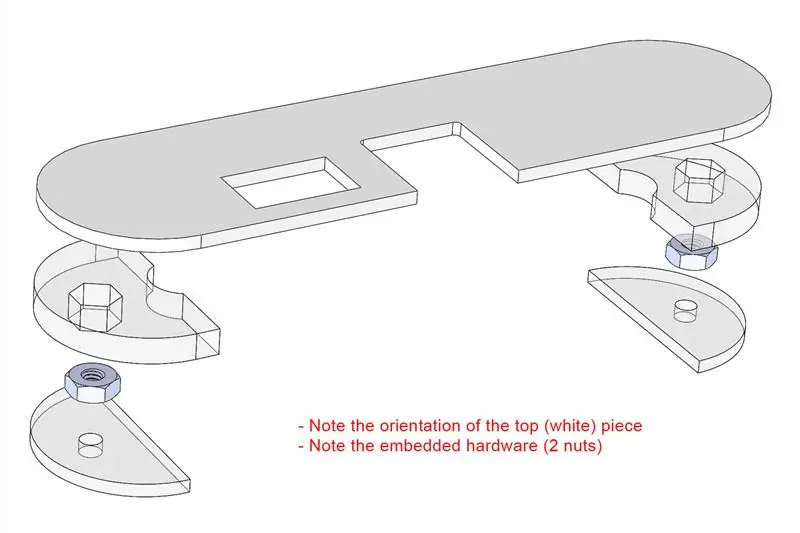
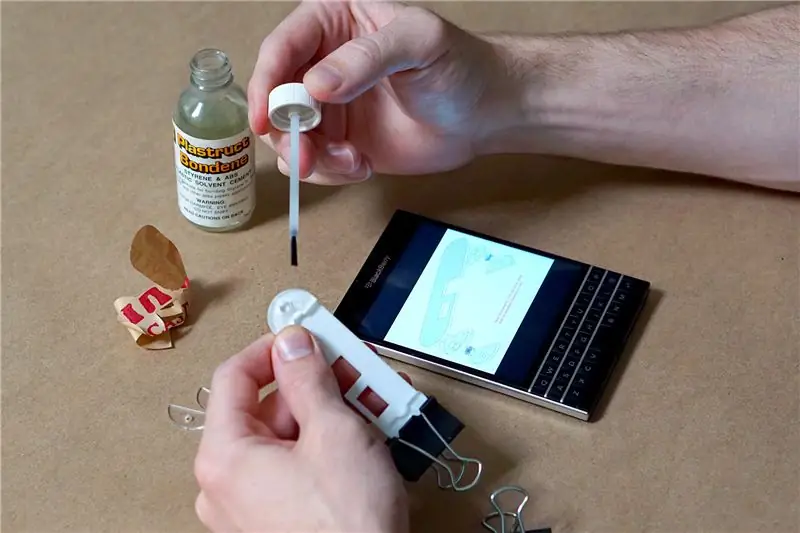

Utaljon a robbantott nézetre:
- Kezdje el az akril ragasztását.- Helyezze be a hardvert (QTY: 2 db M2.5 hatszögletű anya gombonként).- Fejezze be az akril ragasztását (Használja a NYÁK-ot / prototípus lapot, hogy a ragasztás előtt biztosítsa az akril alkatrészek megfelelő helyét).
3. lépés: Készítse el a gombokat (fa)
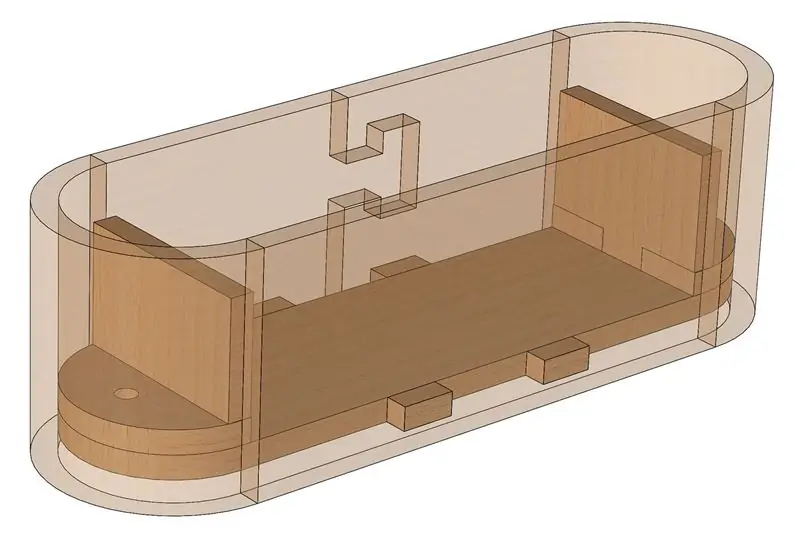
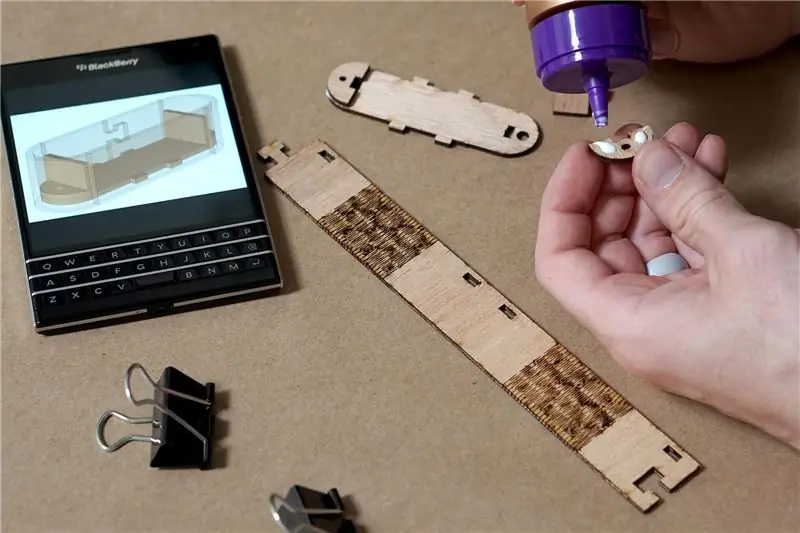
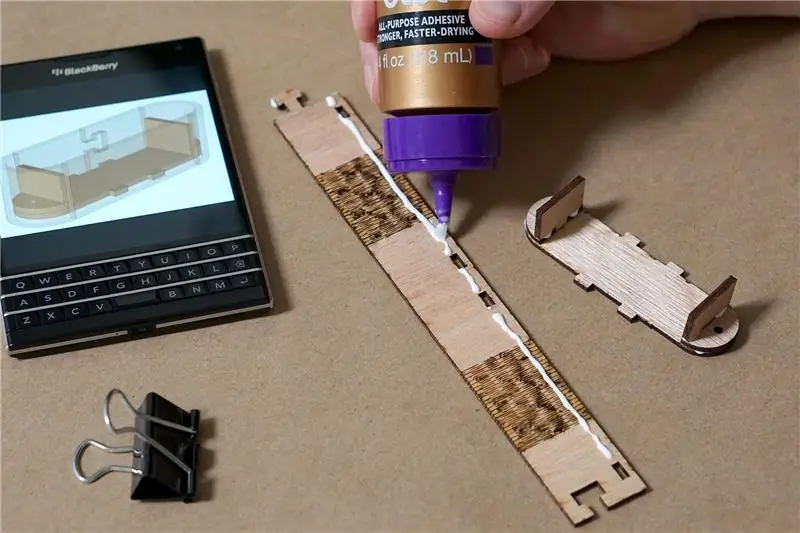

Utaljon a robbantott nézetre:
- Kezdje el a fa ragasztását (az alkatrészek tájolása kritikus).- Rendkívül óvatosan hajlítsa meg a fát (ez most nagyon törékeny).- A ragasztót bőségesen terítse be a belső részen, hogy növelje az alkatrészek szilárdságát.- Futtassa a ragasztót a sarkok mentén, nyomja a lézeres vágásba, hogy nagymértékben növelje az alkatrészek szilárdságát. kívül a túlzott ragasztófoltok eltávolítása érdekében.
4. lépés: A kijelző építése (akril)




Utaljon a robbantott nézetre:
- Távolítsa el a védő hátlapot a ragasztandó felületekről.- Kezdje el az akril rögzítését és ragasztását.- Helyezze be a hardvert (M2.5: M2.5 hatlapú anya és QTY: 4 darab M4-es hatlapfejű anya).- Be kell fejezni a rögzítést. és az akril ragasztását.- Fesse le a fehér felületeket az ábrán látható módon, hogy a fény ne menjen át az akrilon (fontos, hogy a festék a lehető legátlátszatlan legyen, hogy megakadályozza a közvetlenül mögötte nyugvó LED-ek erős fényét. felület).
5. lépés: A kijelző építése (fa)
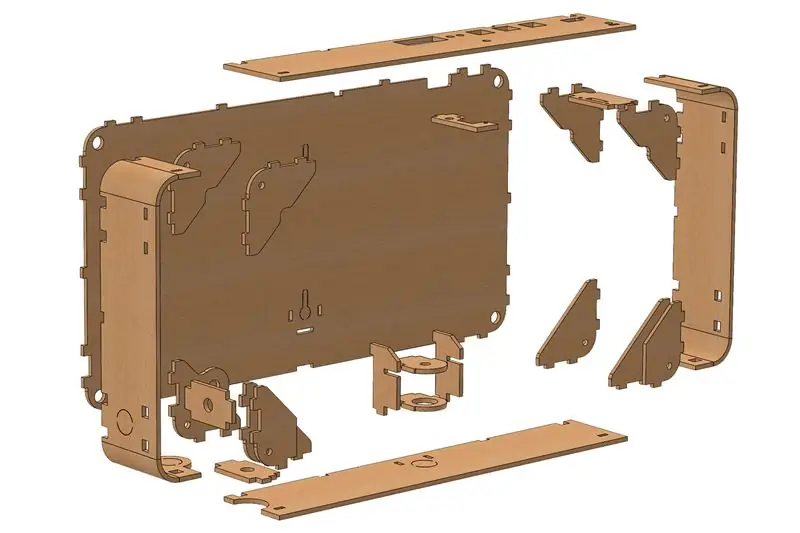


Utaljon a robbantott nézetre:
- Fektesse le a darabokat egy logikus kastélyban.- Vágja ki a kört, attól függően, hogy hogyan kívánja felszerelni a kijelzőt (Gondolja át, hogyan szeretné, hogy a tápkábel belépjen a kijelzőbe, és ennek megfelelően vágja ki a lyukat. középső lyuk is, ha azt állványra szeretné szerelni).- Kezdje el a fa ragasztását.- A fát rendkívül óvatosan hajlítsa meg (ez most nagyon törékeny). - futtassa a ragasztót a sarkok mentén, és nyomja be a lézervágó vágásokba, hogy nagymértékben növelje az alkatrészek szilárdságát. - Miután a ragasztó megszáradt, enyhén csiszolja a külső oldalra, hogy eltávolítsa a felesleges ragasztófoltokat.
6. lépés: Forgassa fel a gombos NYÁK -okat



- Gyűjtse össze a szükséges elektronikus alkatrészeket.- Helyezze be az apró alkatrészeket a NYÁK-os selyemszitának megfelelően.- Forrasztja be az apró alkatrészeket, és vágja le a felesleges vezetékeket.- Helyezze be/forrasztja/vágja le a többi alkatrészt (A mártókapcsoló és a tapintható gomb be van helyezve a szemközti oldalon, az ábrán látható módon.
Készítse el mindkét azonos PCB -t.
7. lépés: Forrasztja a 7 szegmenses PCB-ket



-Gyűjtse össze a szükséges elektronikus alkatrészeket.-Helyezze be a KÉK LED-eket (az ábrán látható módon), ügyelve arra, hogy a NYÁK-os selyemképernyő jelzi a LED pozitív (+) vezetékhelyeit, és jelzi a különböző színű LED-helyeket is (folytonos sáv = KÉK, no-bar = ZÖLD).- Forrasztja be a KÉK LED-eket és vágja le a felesleges vezetékeket.- Helyezze be/forrasztja/vágja le a ZÖLD LED-eket.- Helyezze be az ellenállásokat és a 16 tűs házakat (a NYÁK hátoldalán, a LED-ekkel szemben)). Van egy bevágás a 16 tűs házban, helyezze el a NYÁK elején lévő selyemszitának megfelelően.-Vágja le az ellenállást és a 16 tűs házakat teljesen a síkban.
Készítse el mind a 4 azonos PCB -t.
8. lépés: Forrasztja be a Game Marker PCB -ket



Hasonló módon készítse el mindkét azonos PCB -t.
9. lépés: Forrasztja az agy PCB -jét



Hasonló módon készítse el ezt a NYÁK -t.
- Vegye figyelembe a mellékelt fényképeken található fontos szöveget.
10. lépés: Végezze el a végső huzalozást




Ideje leszedni azt a 20-22 AWG-es vezetéket. Ha 5 vezetékes szalagkábele van (nem a képen), akkor ez egy kicsit megkönnyíti ezt a lépést.
- Helyezze el megfelelően az agyi NYÁK-t, a billenőkapcsolót és a hordócsatlakozót, hogy tudja, milyen hosszúságban vágja el a vezetéket (vágja le a vezetéket néhány extra hüvelykkel a könnyebb összeszerelés érdekében).- Forrasztja a + /- vezetéket jack (a+ vezeték az egyik, amely az ábrán látható módon van a középső csaphoz csatlakoztatva).- Csatlakoztassa a préselő csatlakozókat az ábrán látható módon, és forrasztja rá az agy PCB-jének Vin-jére (ne nyomja teljesen a csatlakozókat a billenőkapcsolóra, amíg befejezzük - Vágja le a huzalt a hosszúságra, és forrasztja be az ábrán látható módon, hogy csatlakoztassa az összes NYÁK-t.- Vágja le a forrasztási kötéseket egy síkban, a NYÁK-mal a kijelző felé nézve (különben nem illeszkednek a kijelző hátuljához).
A végeredménynek ugyanolyan szépnek kell lennie, mint a képen.
11. lépés: Tisztítsa meg a kijelző akriljait


- Mossa le a maradék lézerfüstöt minden egyes darabból (zárja el a lefolyót, vagy ne dolgozzon a mosogatóban, hogy ne veszítse el az alkatrészeket).
12. lépés: Szerelje össze a gombot
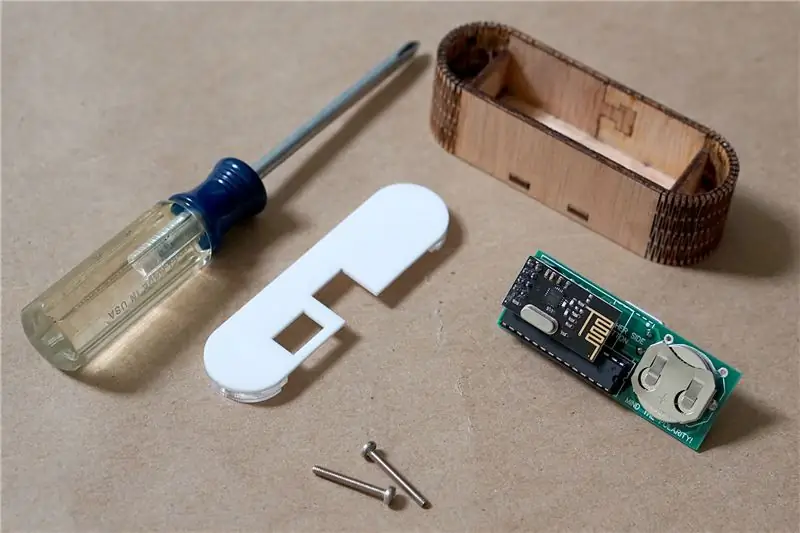



- Gyűjtse össze a szükséges alkatrészeket és szerelje össze a gombokat az ábrán látható módon.
13. lépés: Szerelje össze az akril kijelzőt
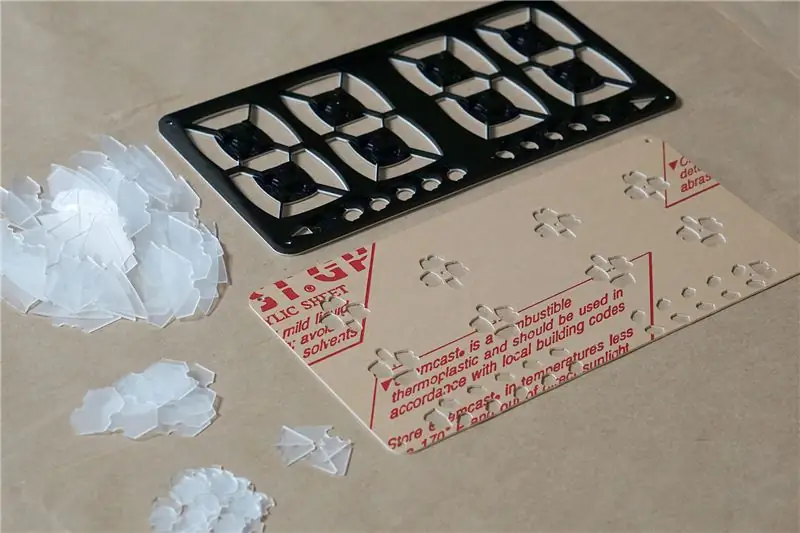



- Gyűjtse össze a szükséges alkatrészeket (remélhetőleg az összes kijelzős akril kiszáradt).- Távolítsa el a védőburkolatot az akril hátlap mindkét oldaláról.- Tegye le az összes matt műanyag akrilt. a hátlapot.
14. lépés: Szerelje össze a kijelzőt



- Helyezze el a szükséges alkatrészeket az ábrán látható módon.- Szerelje fel a nyomtatott áramköri lapokat a kijelző akrildarabjára, és rögzítse őket az M2.5 x 6 gépcsavarokkal és alátétekkel (ne húzza meg túlságosan).- Csatlakoztassa a billenőkapcsolót az ábrán látható módon.- Rögzítse az agy PCB -t a házhoz ugyanazokkal az M2,5 x 6 gépcsavarokkal és hatlapú anyákkal. Lehet, hogy el kell távolítania egy vagy két gombfedelet, hogy illeszkedjen a NYÁK-hoz, majd nyomja be a gombfedelet a házon kívülről. - Csiszolja le a ház ajkát, hogy biztosítsa a kijelző akril sima és egyszerű felszerelését.- Szerelje be a kijelző akrilját (ha nem megy nagy erő nélkül, ellenőrizze a távolságot és a homokot).- Rögzítse a kijelző akrilját az M4 x 45 gépcsavarok QTY: 4 darabjával.
15. lépés: Beállítás / teszt



- Ennek megfelelően állítsa be a gomb és a kijelző dip-kapcsolót. A vezeték nélküli gombok dip-kapcsolóinak #1 számjegye jelzi a kijelzőnek, hogy melyik vezeték nélküli gombot kommunikálja vele. A dip-kapcsolók #2-4 számjegye a csatorna beállítására szolgál (8 lehetséges csatorna létezik, ami azt jelenti, hogy akár 8 asztalitenisz eredménytábla is működhet önállóan egyetlen szobában).- Húzza le a kijelző hátoldalát akril
*** Az igazság pillanata ***
- Csatlakoztassa a fali alátétet, és kapcsolja be a kijelzőt (az ábrának megfelelően kell kinéznie).- Válogasson a különböző beállítások között, és ellenőrizze a vezeték nélküli gombok működését. Ha halott vagy villódzó szegmenseket észlel a kijelzőn, akkor valószínűleg a mellékelt LED rossz kezelése okozza. Ha igen, akkor ki kell cserélni.
16. lépés: Élvezze



Javaslom a vezeték nélküli gombok ipari erősségű horog-hurok (tépőzár) felszerelését. Azt javaslom, hogy az asztal alá, lehetőleg közvetlenül a közepére szerelje őket.
Feltétlenül nézze meg a többi képet és a barkácskészletet a honlapomon:
Köszönöm.-Josh!
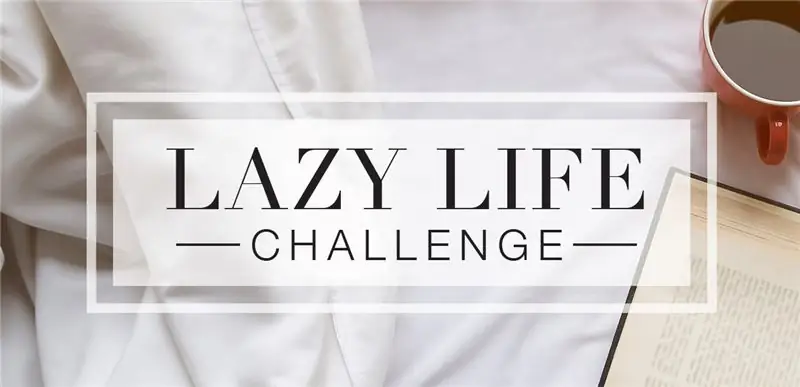
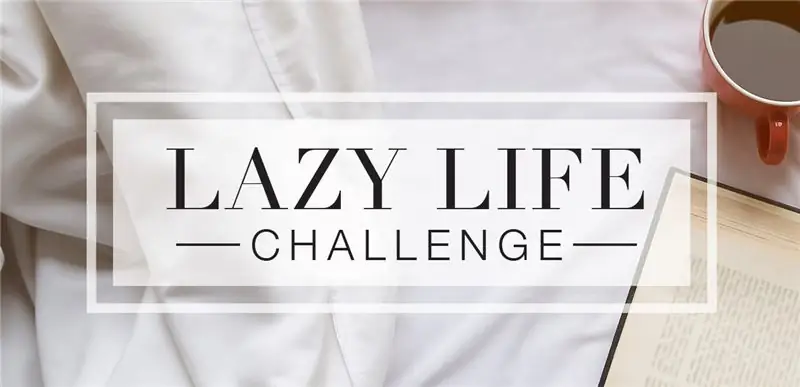
Második helyezett a lusta élet kihívásában
Ajánlott:
Raspberry Pi eredménytábla: 4 lépés

Raspberry Pi eredménytábla: Ma elmagyarázom, hogyan készítettem ezt az eredménytáblát, amelyet egy málna pi vezérel és 5 V -os tápegység táplál. A világításhoz a ws2811 és a ws2812b LED kombinációját használja, a szerkezet rétegelt lemezből és vörös tölgyből készül. A leíráshoz
Útmutató: A Raspberry PI 4 fej nélküli (VNC) telepítése Rpi-képalkotóval és képekkel: 7 lépés (képekkel)

Útmutató: A Raspberry PI 4 fej nélküli (VNC) telepítése Rpi-képalkotóval és képekkel: Ezt a Rapsberry PI-t tervezem használni egy csomó szórakoztató projektben a blogomban. Nyugodtan nézd meg. Vissza akartam kezdeni a Raspberry PI használatát, de nem volt billentyűzetem vagy egér az új helyen. Rég volt, hogy beállítottam egy málnát
LED asztalitenisz labda: 16 lépés (képekkel)

LED asztali teniszlabda: hátteret Miután egy ideje lapos asztali teniszlabda-panelt építettem, azon tűnődtem, vajon lehetséges-e 3D panelt készíteni asztaliteniszlabdákból. Kombinálva az érdeklődésemmel, hogy " művészet " visszatérő geometriai alakzatokból
Li-ion akkumulátor Bluetooth eredménytábla: 4 lépés (képekkel)

Li-ion akkumulátor Bluetooth eredménytábla: Bevezetés A projekt az elmúlt év utasításain alapul: Bluetooth asztali tenisz eredménytábla Másra is használható
Krikett eredménytábla a NodeMCU használatával: 9 lépés (képekkel)

Krikett eredménytábla a NodeMCU használatával: Üdv! Nemrég ismerkedtem meg az IoT (Internet of Things) világával, mivel találkoztam ezen a területen a legnépszerűbb eszközzel, az ESP8266 -al. Meglepődtem azon lehetőségek számán, amelyeket ez az apró és olcsó eszköz nyitott meg. Ahogy én vagyok
